So entfernen Sie Trovi / Conduit / Search Schützen Sie den Browser Hijack Malware

Wenn Ihr Computer mit einer schädlichen Malware entführt wurde, mit der Sie Ihre Homepage nicht ändern können, besteht eine große Chance wurden mit Trovi Search Protect Malware infiziert, die früher als Conduit bekannt war. So entfernen Sie es:
VERWANDT: Warum wir Software-Downloads für unsere Leser nicht empfehlen
Woher wissen Sie, dass es sich um Malware handelt? Anstatt wie Google Chrome Extension zu installieren, werden Sie wahrscheinlich feststellen, dass in Ihrer Erweiterungsliste Trovi oder Conduit überhaupt nicht erwähnt wird. Stattdessen entführen sie den Browserprozess mithilfe von Windows-API-Techniken, die keine legitime Anwendung verwenden sollte. Weitere Informationen hierzu finden Sie in unserer Serie zur Verwendung von Process Explorer zur Fehlerbehebung bei Windows.
Wie wurden Sie infiziert?
Irgendwann haben Sie den großen Fehler gemacht, einer Website wie Download.com zu vertrauen gebündelt in ein Installationsprogramm für eine völlig andere Anwendung. Deshalb sollten Sie beim Herunterladen von Freeware im Internet sehr vorsichtig sein.
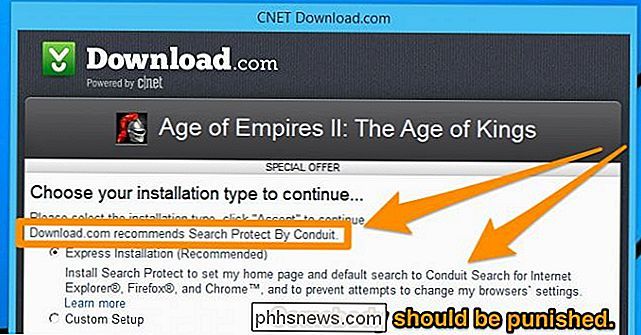
Sie umgehen das Legalitätsproblem mit ihren langen Dienstzeiten, die niemand liest, und indem sie sicherstellen, dass es tatsächlich eine Möglichkeit gibt, das Ding zu deinstallieren. Aber was uns betrifft, ist alles, was auf eine hinterhältige Weise installiert und Ihre anderen laufenden Prozesse entführt, Malware.
Entfernen der Trovi Search Protect-Malware
Das ist wirklich traurig zu sagen, aber es ist wirklich wichtig zu verwenden das Fenster "Suchschutz", um die fehlerhaften Einstellungen vor der Deinstallation zu deaktivieren. Sie können das Search Protect-Symbol in der Taskleiste finden und dann doppelt darauf klicken, um das Panel zu öffnen.
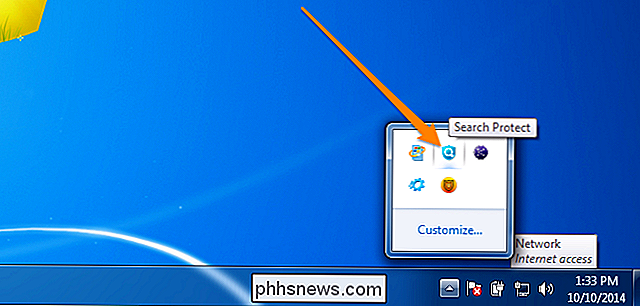
Ändern Sie hier Ihre Startseite auf Google oder was auch immer Sie wollen.
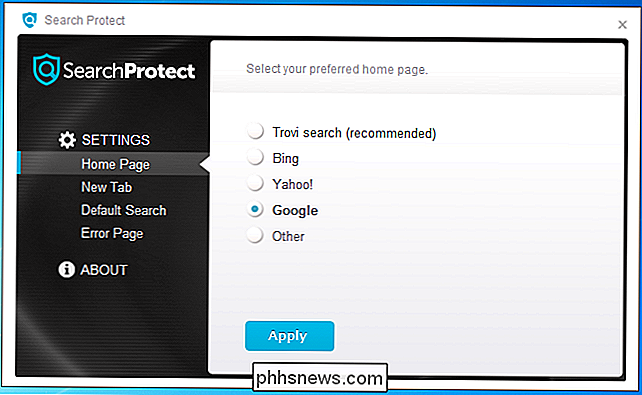
Ändern Sie jetzt Ihre neue Registerkarte Seite zurück zum Browser Standard.
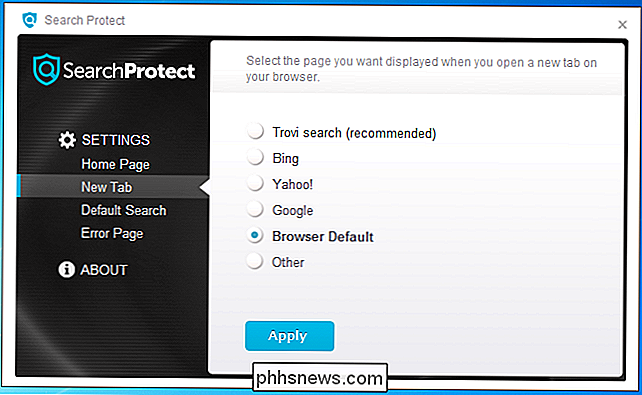
Ändern Sie Ihre Standard-Suche zurück in "Browser-Standardsuchmaschine".
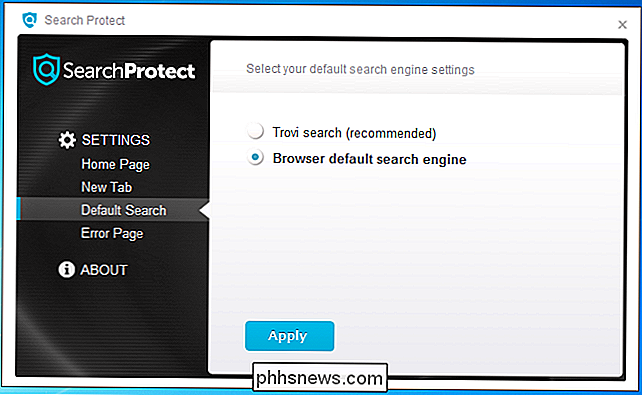
Deaktivieren Sie dann die Option "Meine Sucherfahrung verbessern", was eine Lüge ist, weil sie überhaupt nicht verbessert wird .
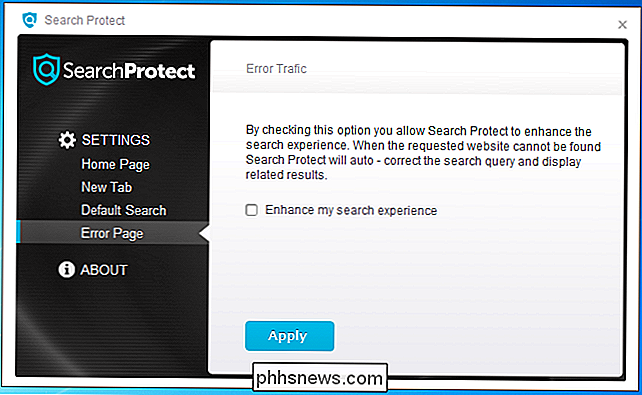
Gehen Sie jetzt zur Systemsteuerung, suchen Sie den Abschnitt Programme deinstallieren und suchen Sie dann Search Protect und klicken Sie auf die Schaltfläche Deinstallieren. Während du hier bist, möchtest du vielleicht etwas anderes deinstallieren, das etwas Ähnliches wie "Suchschutz" sagt. Wenn du SaveSense siehst, entferne das auch.
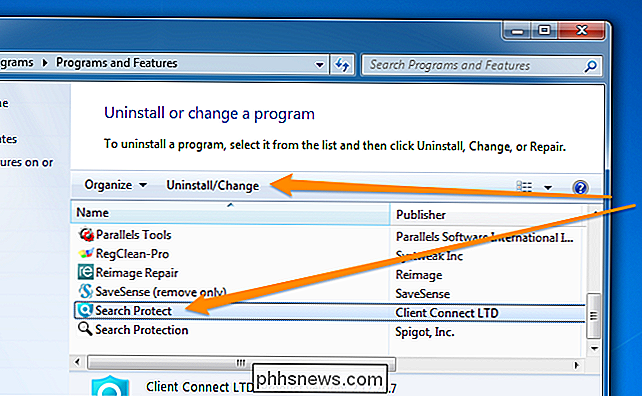
An diesem Punkt sollte dein Browser wieder normal sein ... aber wir sind nicht Es ist noch nicht so weit. Es gibt noch viele Spuren dieser Sache, die wir bereinigen müssen.
Verwenden Sie das Google Chrome-Tool zum Entfernen von Software
Wenn Sie Google Chrome verwenden, haben Sie Glück, weil Google ein eigenes Tool zum Entfernen von Software zur Verfügung stellt stelle sicher, dass all diese Dinge entfernt werden. Rufen Sie einfach die Google SRT-Seite auf, laden Sie sie herunter und führen Sie sie aus, und alles wird automatisch erkannt und entfernt.
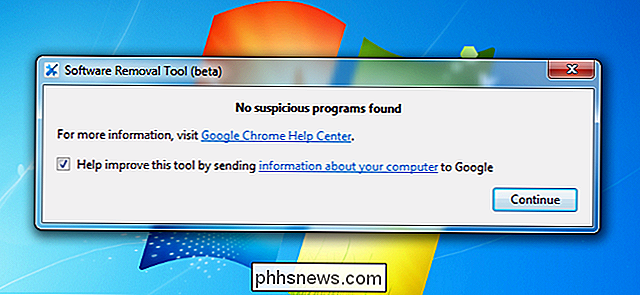
Wenn Sie Ihren Browser erneut starten, werden Sie gefragt, ob Sie Ihre Browsereinstellungen zurücksetzen möchten. Dadurch werden alle Standardeinstellungen zurückgesetzt, einschließlich aller problematischen Erweiterungen. Es ist wahrscheinlich eine gute Idee, obwohl Sie sich auf allen Ihren Sites erneut anmelden müssen.
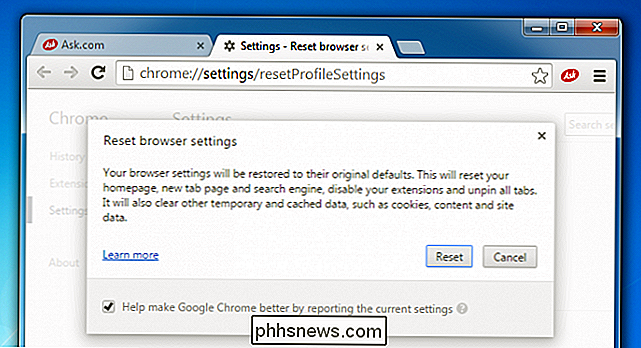
Laden Sie das Tool zum Entfernen von Software von google.com
IE-Einstellungen bereinigen
Wenn Sie Internet Explorer verwenden , sollten Sie zum Menü Extras gehen und das Element Add-ons verwalten finden. Hier können Sie auf Anbieter durchsuchen klicken und Ihre Suche auf das ändern, was sie sein soll. Wenn Sie Trovi in der Liste sehen, klicken Sie darauf und dann auf Entfernen.
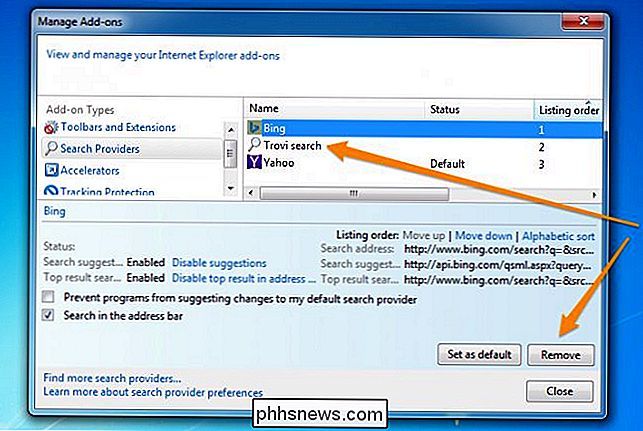
Verwenden Sie Malwarebytes, um Ihren PC zu scannen
Alle oben genannten Techniken werden Ihren Computer wieder normalisieren - zumindest was Trovi betrifft. Aber es besteht eine sehr große Chance, dass Sie andere Dinge haben, die Ihren Browser kapern und ausspionieren.
Malwarebytes ist die beste Wahl für die Beseitigung von Spyware und Malware. Sie könnten sich fragen, warum Sie nicht nur Ihr reguläres Antivirenprodukt verwenden, sondern dass Antivirenprogramme Spyware nur selten erkennen. Es ist nur nützlich für Viren, die versuchen, Ihren PC zu zerstören, die zu diesem Zeitpunkt sehr selten sind. Fast die gesamte Malware versucht, Sie auszuspionieren, Ihr Browsing umzuleiten und mehr Anzeigen in die von Ihnen betrachteten Seiten einzufügen. Es geht nur ums Geld.
Das einzige wirklich gute Produkt auf dem Markt, das Spyware, Adware und andere Malware findet und entfernt, ist Malwarebytes. Glücklicherweise haben sie eine kostenlose Version, mit der Sie alles aufräumen und entfernen können - wenn Sie für die Vollversion bezahlen wollen, die aktiven Schutz hat, um diese Dinge zu verhindern, ist das auch in Ordnung.
Sobald Sie heruntergeladen und installiert haben Wenn Sie dazu aufgefordert werden, einen Scan auszuführen, klicken Sie auf die große grüne Schaltfläche "Jetzt scannen".
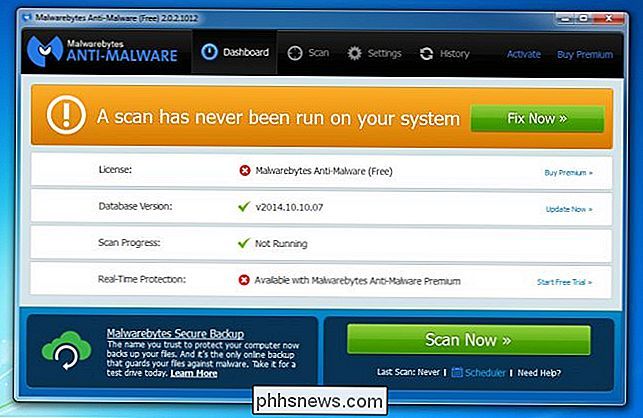
Nach dem Scanvorgang wird eine große Liste von zu entfernenden Objekten angezeigt. Klicken Sie auf die Schaltfläche Apply Actions, um die gesamte Malware zu entfernen.
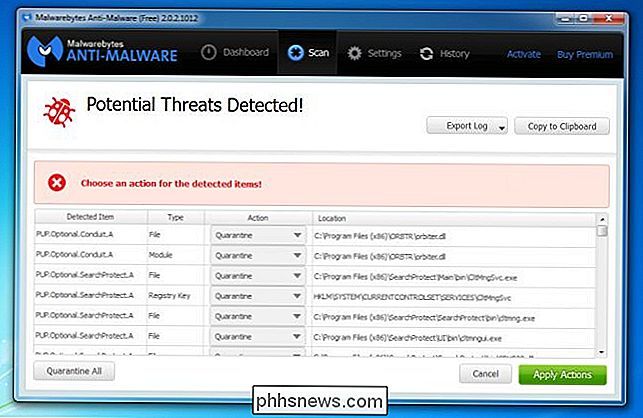
Sie sollten Ihren Computer neu starten, um sicherzustellen, dass alles vollständig bereinigt ist. Wenn irgendetwas zurück zu kommen scheint, führen Sie Malwarebytes erneut aus, entfernen Sie alle gefundenen Objekte und führen Sie einen Neustart durch.

So optimieren Sie Ihre Videospieloptionen für bessere Grafik und Leistung
Wenn Sie Videospiele auf Ihrem PC spielen, haben Sie wahrscheinlich schon die Bandbreite der Videoeinstellungen in den Optionen gesehen Speisekarte. Sie dürfen jedoch nicht verstehen, was sie alle bedeuten. Wir sind hier um zu helfen. Einige der Optionen sind ziemlich selbsterklärend, während andere einfach nur verwirrend sind (Bloom?

Wie man einen einfachen No-Stress Minecraft Server mit Minecraft Realms einrichtet
Es gibt viele Möglichkeiten, ein Minecraft-Spiel zu hosten, aber es ist schwer, die Einfachheit des Serverkaufs zu übertreffen direkt von Mojang, der Firma hinter Minecraft (und jetzt kommt es sogar mit einer kostenlosen 30-Tage-Testversion!) Lesen Sie weiter, wie wir Ihnen zeigen, wie man einen Minecraft Realms Server kauft und konfiguriert.



